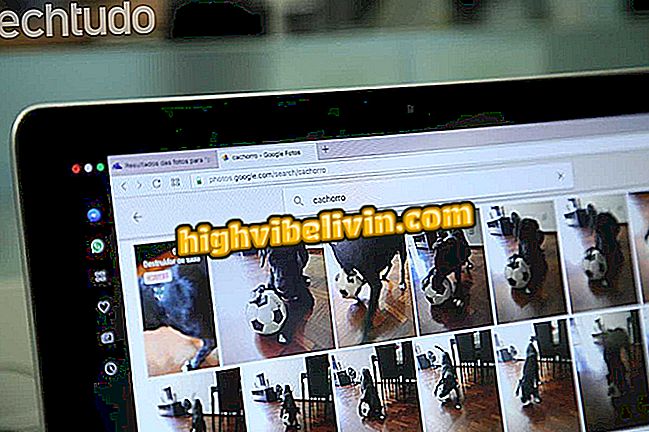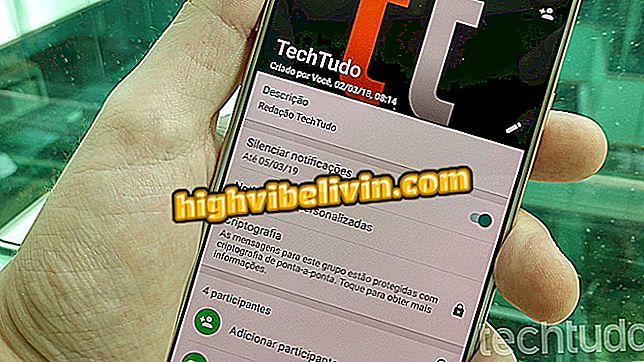Så här hittar du fast programversionen av din SSD
Diskenheter, oavsett om de är SSD-enheter eller hårddiskar, kan dra stor nytta av användningen av nyare firmware. Men SSD-enheter i synnerhet tjänar ofta mer med uppgraderingar, vilket kan främja allvarliga buggfixar, ökad prestanda och tillförlitlighet, samt betydande minskningar av strömförbrukning och värmeproduktion.
Vi testade den nya MacBook: kolla in det bästa och värsta av Apple notebook
I den här handledningen hittar du hur du hittar den fasta programversionen som är installerad på din SSD i Windows 10, oavsett enhetens märke.

Lär dig hur du hittar fast programversionen av din SSD och optimerar din dator
Steg 1. Du behöver CrystalDiskInfo-verktyget. Om du inte har programmet på datorn, ladda ner och installera det (du kan välja den bärbara versionen, som fungerar utan att installera någonting och kan hållas på en USB-stick, till exempel);

Välj SSD genom att välja rätt enhet i CrystalDiskInfo
Steg 2. Om du har mer än en hårddisk i din dator, välj SSD genom att klicka på rätt enhet; längst upp i CrystalDiskInfo-gränssnittet;

Firmwarefältet kommer att ha den version som för närvarande tillämpas på din skiva
Steg 3. På skärmen bör informationen om firmware inkluderas. Notera bara versionen att jämföra med den aktuella versionen av respektive tillverkare. I detta fall är firmware T87110D och tillverkaren är Liteon.
Kontrollera fast programvaran utan att installera eller ladda ner något
I många fall kan du upptäcka samma information utan att installera något på din dator. Gör så här om du vill göra det:

Du behöver tillgång till kontrollpanelen om du vill försöka utan att installera eller ladda ner CrystalDiskInfo
Steg 1. Öppna kontrollpanelen;

Öppna Enhetshanteraren för att visa information om hårdvaran
Steg 2. Gå till Enhetshanteraren;
Disk "lagrar information om hårddiskar och SSD på din maskinSteg 3. Leta reda på "Drives" i listan;

Välj SSD i din lista för att komma åt dess egenskaper
Steg 4. Högerklicka på din SSD och välj "Egenskaper";
Steg 5. I fönstret som öppnas navigerar du till "Detaljer";
Steg 6. I fältet "Egenskap" väljer du "Hårdvaru-ID";

I den markerade ramen kan du hitta firmwareinformationen för din SSD beroende på tillverkaren
Steg 7. Informationen som visas i fältet "Värde" kan innehålla flera firmwareversioner beroende på tillverkaren. Observera att i vårt fall är data inte fullständiga och det finns inget firmware-relaterat fält för SSD. På grund av detta kan det vara mer intressant att använda appar som CrystalDiskInfo.
Vad är bättre: bärbar dator, ultrabook, MacBook? Kommentera forumet